Мастер-касса 2can
Мастер-касса – это режим работы приложения 2can Касса, который позволяет фискализировать платежи из всех каналов продаж: с любого привязанного устройства с установленным приложением 2can Касса и 2can Курьер, а также платежи из 2can Cloud и 2can Витрины.
Мастер-кассой может стать онлайн-касса со встроенной фискализацией, например, устройства MSPOS-K, MSPOS-E-Ф, MSPOS-D-Ф, MSPOS-SE-Ф. Вы можете использовать онлайн-кассу на точке продаж для обслуживания клиентов, выдавая им чеки, а привязанные устройства в это же время будут отправлять на нее платежи и фискализироваться в фоновом режиме, не мешая вашей работе. Мастер-кассу также можно поставить в офисе и использовать только для фискализации платежей. Такие операции не используют чековую ленту.
Функционал доступен на тарифе Master в приложениях 2can Касса и 2can Курьер версии 5.0 и выше. Рекомендованные кассы купить можно в нашем интернет-магазине.
Как это работает
1. Подготовьте к работе онлайн-кассу со встроенной фискализацией: зарегистрируйте ее в налоговой, установите и настройке приложение 2can Касса;
2. Установите на смартфон сотрудника приложение 2can Касса или 2can Курьер, настройте прием платежей и привяжите это устройство к онлайн-кассе через специальный код;
3. Все платежи с привязанных смартфонов будут отправляться в очередь на фискализацию на мастер-кассу;
4. Смартфоны получают от мастер-кассы фискальные данные и формируют QR-код в качестве чека. Также чек будет отправлен на электронную почту покупателя;
5. Операции, проводимые на самой мастер-кассе, имеют бОльший приоритет, поэтому они фискализируются в первую очередь.
Как привязать устройство к мастер-кассе
1. Откройте приложение 2can Касса на мастер-кассе;
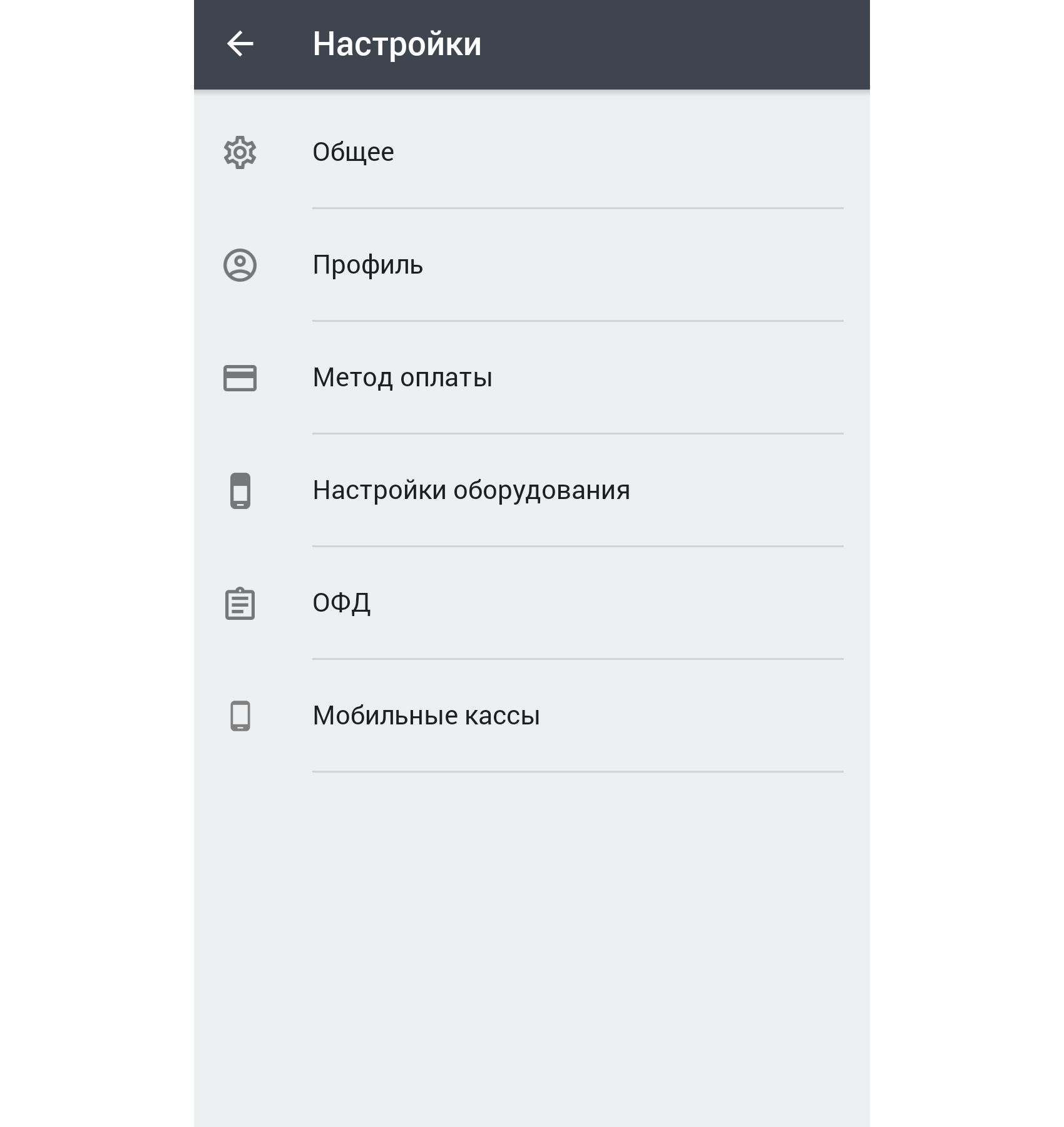
2. Перейдите в раздел «Настройки – Мобильные кассы»;
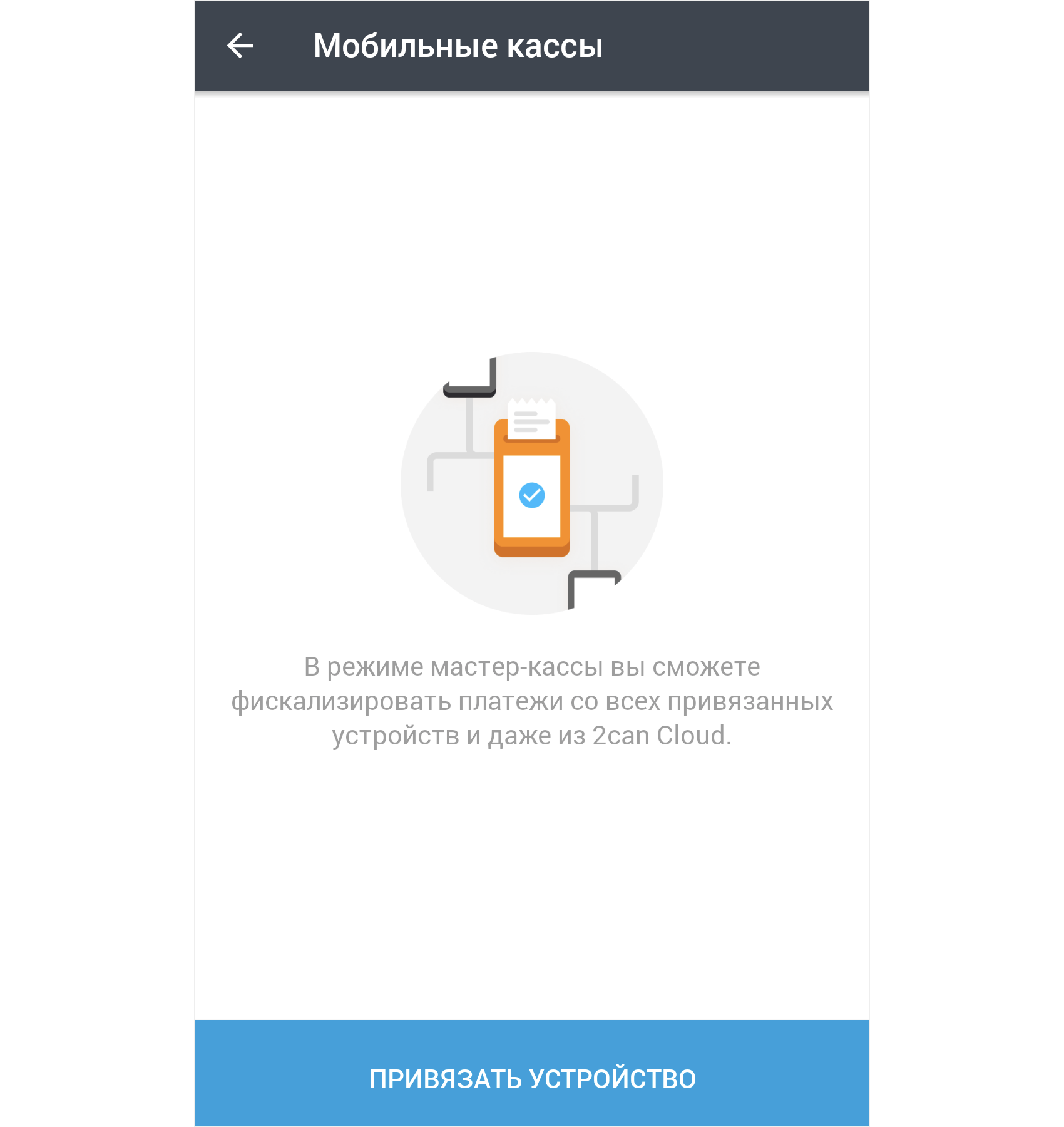
3. Нажмите «Привязать устройство»;
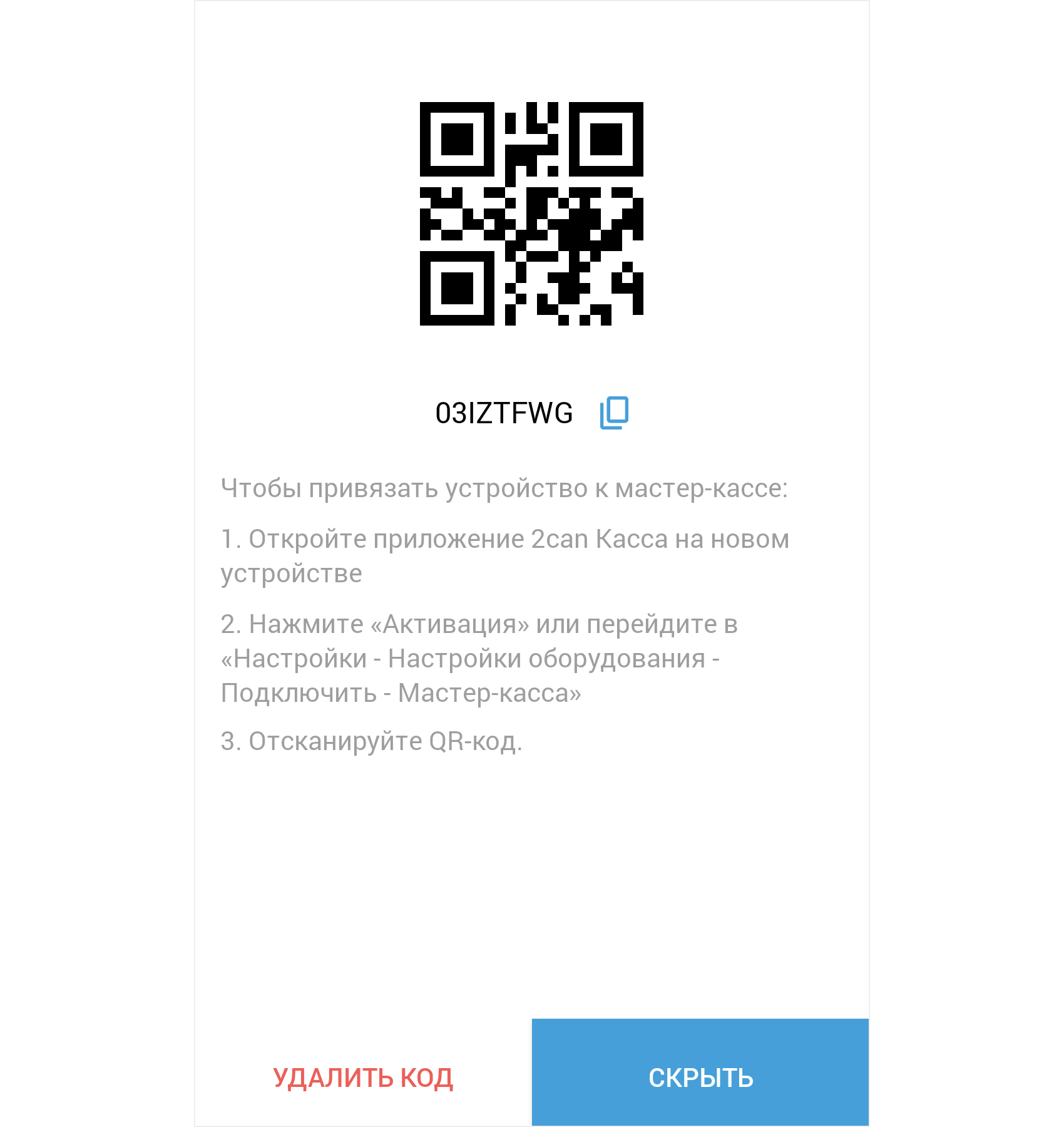
4. Отобразится экран с одноразовым кодом привязки.
Обратите внимание: раздел «Мобильные кассы» отобразится при условии, что на устройстве настроена локальная фискализация.
5. Откройте приложение 2can Касса на вашем смартфоне;
6. Если устройство не активировано, то нажмите «Активация»; если активировано, то перейдите в раздел «Настройки – Настройки оборудования», выберите пункт «Мастер-касса» и нажмите «Продолжить»;
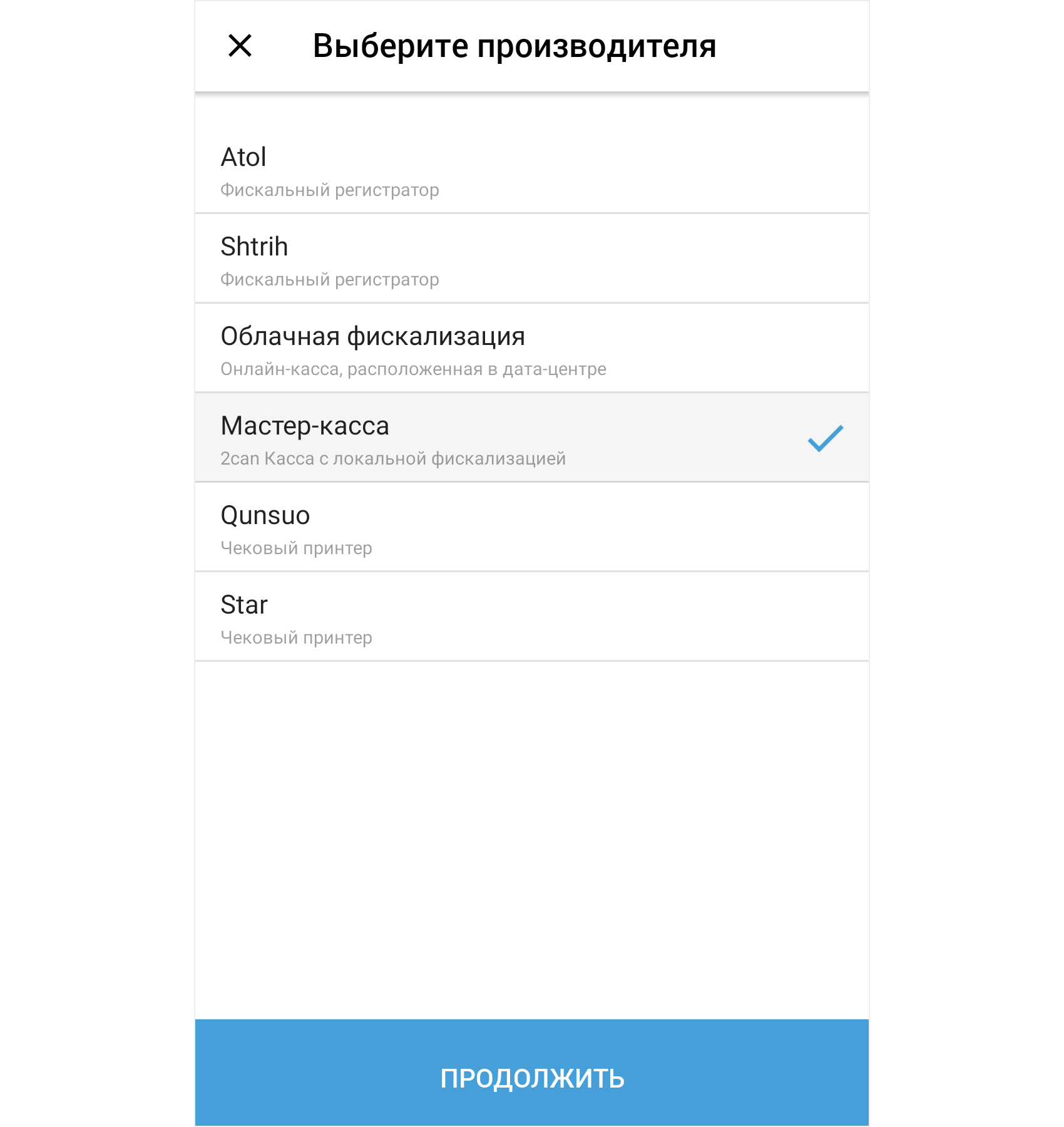
7. Отсканируйте QR-код с экрана мастер-кассы или введите код вручную;
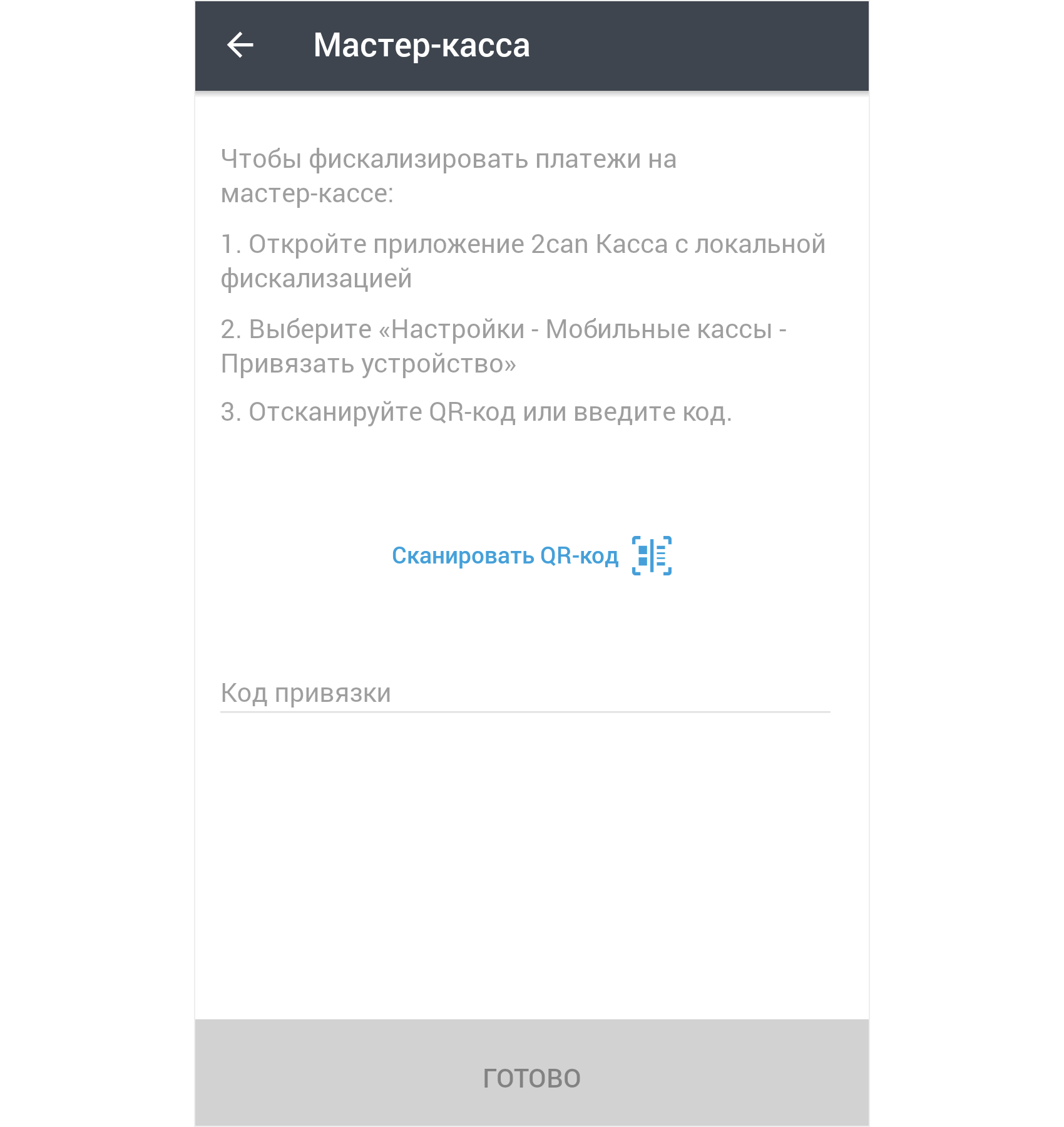
8. Нажмите «Готово».
После успешной привязки устройства – на смартфоне отобразится название мастер-кассы, где будут фискализироваться все операции продажи и возврата.
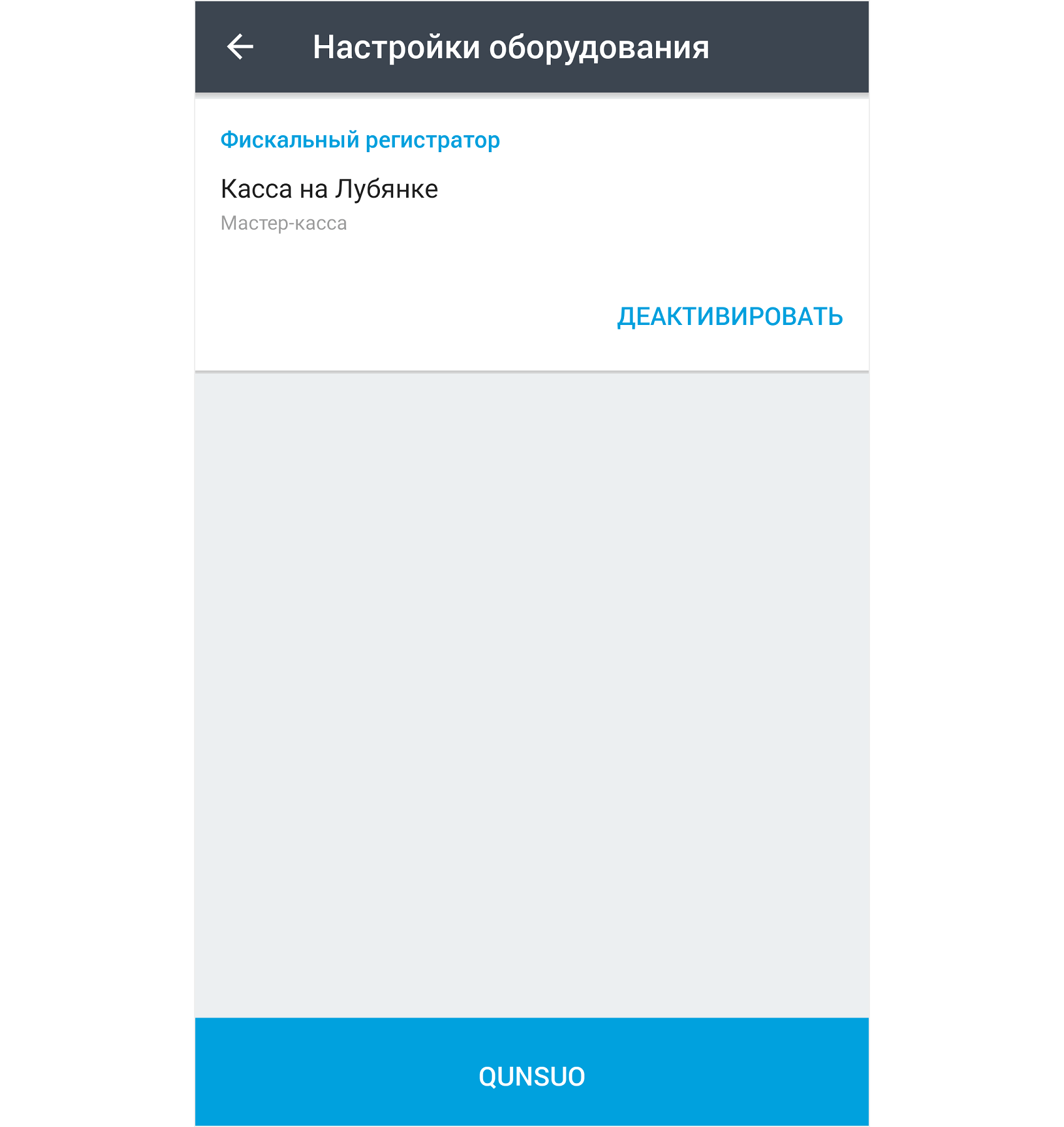
На мастер-кассе в разделе «Мобильные кассы» вы найдете все привязанные устройства.
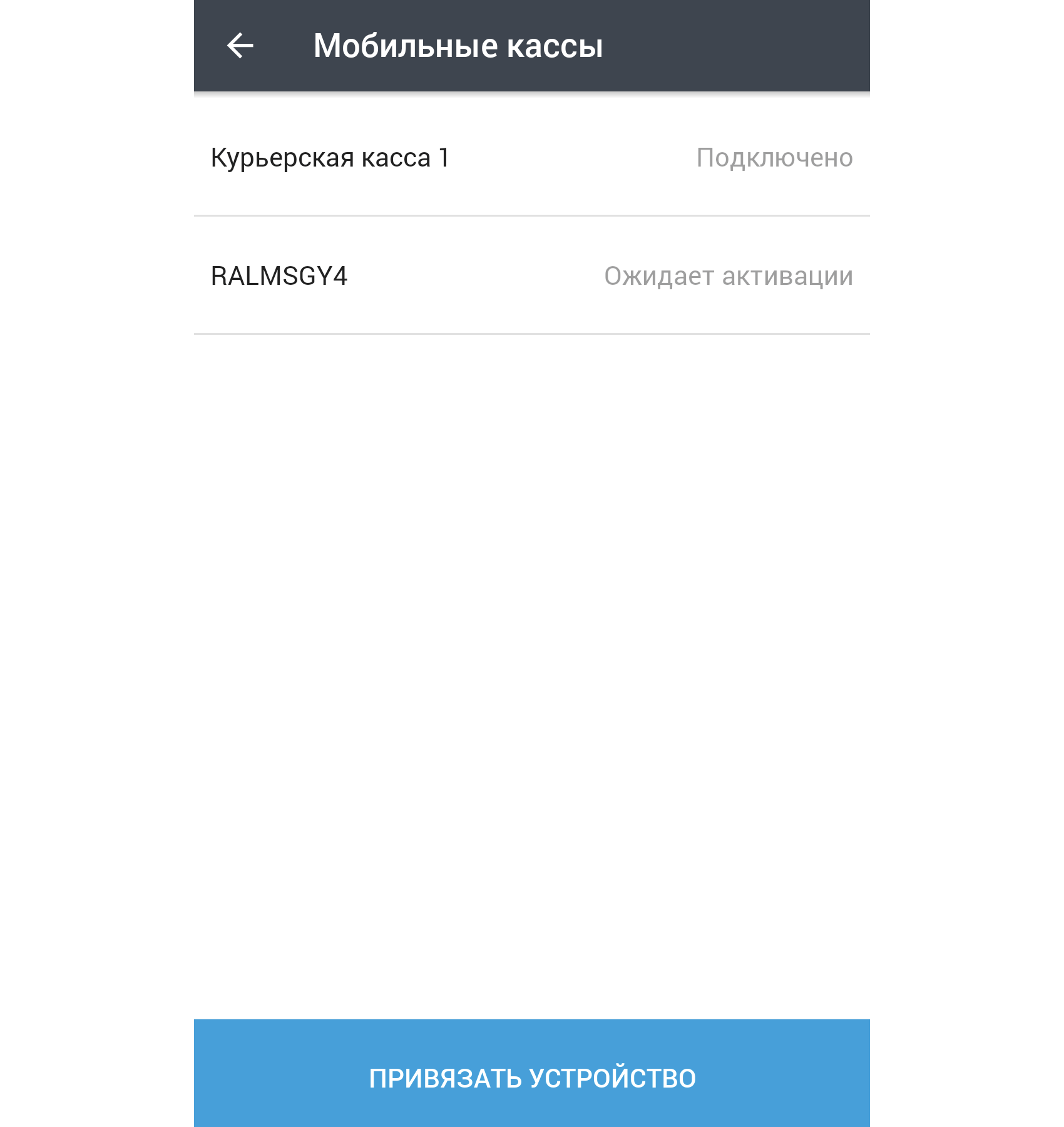
Как отвязать устройство от мастер-кассы
1. На мастер-кассе в разделе «Настройки – Мобильные кассы» выберите устройство из списка;
2. Далее в правом верхнем углу нажмите на пиктограмму и выберите «Отвязать» из выпадающего списка;
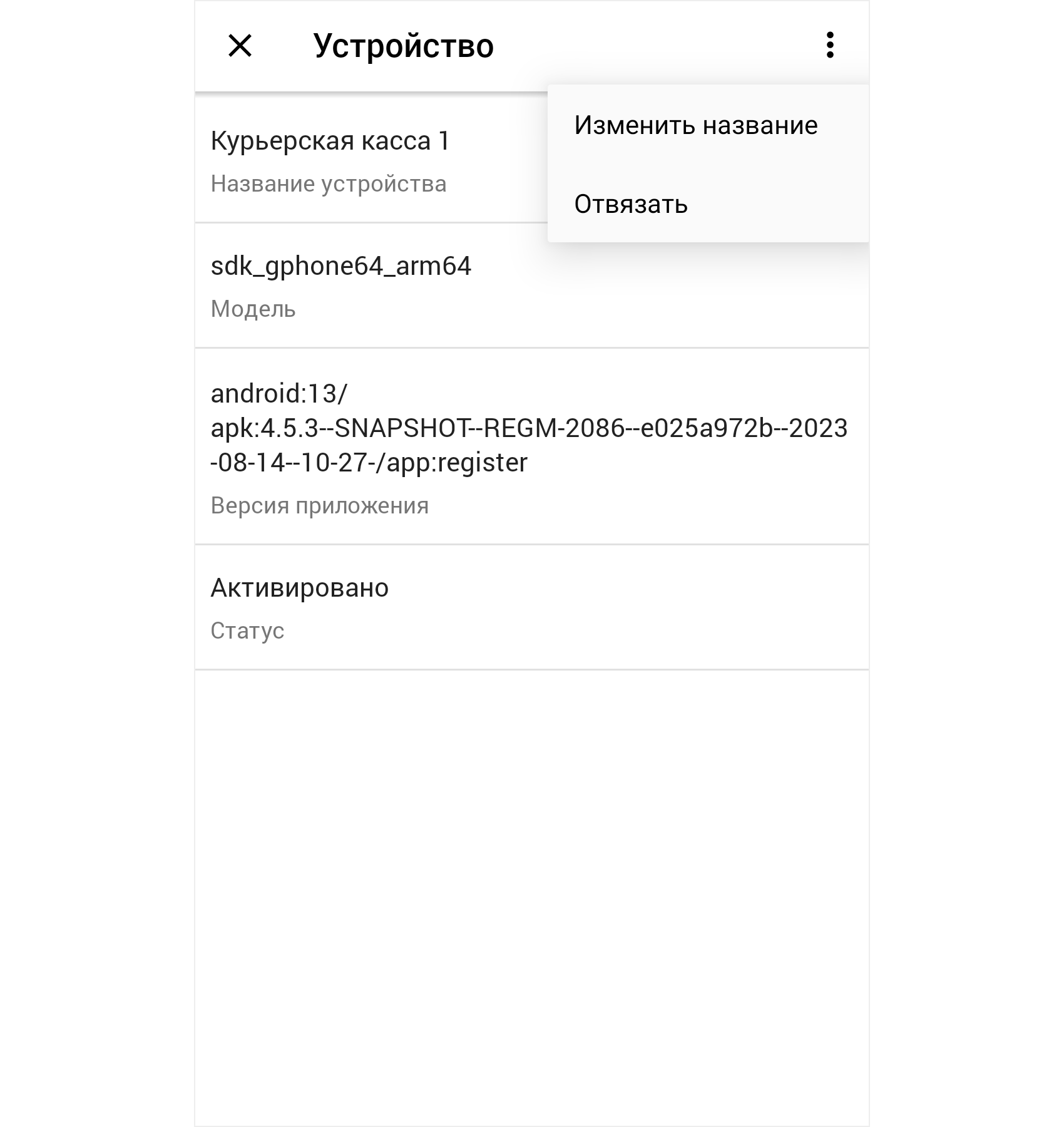
3. Подтвердите действие.
Отвязанное устройство продолжит работать без фискализации операций. При необходимости настройте фискализацию заново.



